
مشاور مدیریت
مدیریت محترم؛ برای هر مساله ای راه حلی وجود دارد خوشحال خواهم شد در یافتن راه حل ها با شما همراه باشم. ؛تفکر - تلاش - توکل؛
مشاور مدیریت
مدیریت محترم؛ برای هر مساله ای راه حلی وجود دارد خوشحال خواهم شد در یافتن راه حل ها با شما همراه باشم. ؛تفکر - تلاش - توکل؛نظرسنجی
با کدام عنوان ذیل از وبلاگ مشاور مدیریت بازدید فرموده اید؟
روزانهها
همهپیوندها
دستهها
- تاریخ تولد وبلاگ 7
- پیام کوتاه 102
- قصه گویی 149
- مدیریت زمان 56
- دست نوشته ها 224
- وب سایت ها 88
- اخبار مدیریت 515
- آموزش 37
- مناسبت ها 107
- مدیریت کیفیت 274
- کنترل کیفیت آماری 15
- دنیای فناوری اطلاعات 171
- نظام آراستگی (۵س) 46
- طنز و کاریکاتور 101
- استانداردها 31
- مدیریت راهبردی 54
- مدیریت کیفیت جامع 52
- بهبود مستمر 30
- روش های حل مساله 24
- مدیریت پروژه 20
- برون سپاری 14
- بهره وری 27
- نت 2
- NLP-بهره وری فردی 168
- نقد خبر 1
- آسیب شناسی پیاده سازی ایزو ۹۰۰۱ 2
- مینی مال های مدیریت 16
- ماهنامه مشاور مدیریت 16
- خدمات مدیریت 29
- سرمایه های انسانی 7
- کنترل پروژه 9
- مدیریت جلسات 4
- تبلیغات اثربخش 7
- مدیریت دانش 8
- آگهی استخدام 4
- تجارب مشاور مدیریت 3
- اعتباربخشی بیمارستان ها 25
- سیستم های مدیریت 8
- نوآوری 9
برگهها
جدیدترین یادداشتها
همه- کانال و گروه تلگرامی مشاور مدیریت
- گفتگوهای شبانه تلگرامی
- لباس مرتب یا ذهن مرتب مساله کدام است؟
- یادداشت های مشاور مدیریت به روز شد.
- گروه تلگرام مشاور مدیریت آغاز بکار کرد.
- رزومه سازها
- تفاوت دو مفهوم پایش و اندازه گیری چیست؟
- مدیریت عاشقانه به روز شد
- مدیریت در صندوقداری فروشگاه های زنجیره ای پاریس
- مهارت های کنترل پروژه
- رای گیری برای پیش نویس نهایی استاندارد ایزو ۹۰۰۱ شروع شد
- آیا حقوق شما متناسب با عرف بازار است؟
- مدیریت افطار در حرم امام رضا علیه السلام
- آسیب محیط های بسته
- حال اعتباربخشی خوب نیست؟
- مقاله های مشاور مدیریت
- آیا سازمان شاد در ایران داریم؟
- نقد یک پرستار ۱۴سال سابقه از الگوی اعتباربخشی
- خبری از مرکز ملی تایید صلاحیت ایران
- فیل سفید
- سال نو با خوبینه
- آیا حساب شما هم ایمن است؟
- مکاتبات مشاور مدیریت
- آیا با شبکه های اجتماعی درون سازمانی آشنا هستید؟
- نظرنسجی وجود دفتر بهبود در پیشبرد اعتباربخشی
- آیا بهتر نیست خلاقانه امر به معروف یا نهی از منکر کنیم؟
- آیا رویکرد فرایندی همان کارگروهی است؟
- خواب نازسرصبح را با این اپ به خودتان زهر مار کنید
- انواع مشتریان به روایت ایزو ۱۰۰۰۴
- نامه ای استراتژیک
- مسیر اهداف
- دعوت مشاور مدیریت به دومین کنفرانس بین المللی مدیران استراتژیک
- شما چه مزایایی به کارکنان تان می دهید؟
- مکاتبات مشاور مدیریت
- فروش ایزو دز طریق دفاتر پیشخوان دولت
- پرسشنامه یا درد دل
- از جمله دلایل بی اثربودن ایزو در ایران
- نسخه ۲۰۱۵ ایزو ۹۰۰۱
- به نظر شما اداره های آینده چگونه محلی است؟
- اگر به زودی تولید محتوا نکنید از گردونه دوستان خارج می شید
- موفقیت در دوران های مختلف
- بدهی خوب چیست؟
- پیش نویس جدید استاندارد ایزو ۹۰۰۱ منتشر شد
- گواهی دهنده انسانم آرزوست
- برای استراتژی فکر کردن حتما باید مدیر بود؟
- آیا شما هم از ابزار مدیریت کارهای جیمیل استفاده می کنید؟
- اهداف استراتژیک ما و اهداف بعضی ها
- آموزش لبخند زدن به پرستاران چینی
- مدیران سازمان ها به دنبال چی هستند؟
- شما می توانید از فرصت چرت نمیروزی استفاده کنید
نویسندگان
- حسین صادق فر 2485
بایگانی
- مهر 1394 2
- شهریور 1394 4
- مرداد 1394 3
- تیر 1394 4
- خرداد 1394 3
- اردیبهشت 1394 3
- فروردین 1394 2
- اسفند 1393 1
- بهمن 1393 6
- دی 1393 5
- آذر 1393 3
- آبان 1393 1
- مهر 1393 1
- خرداد 1393 7
- اردیبهشت 1393 9
- فروردین 1393 5
- اسفند 1392 14
- بهمن 1392 21
- دی 1392 21
- آذر 1392 23
- آبان 1392 17
- مهر 1392 22
- شهریور 1392 20
- مرداد 1392 26
- تیر 1392 26
- خرداد 1392 23
- اردیبهشت 1392 30
- فروردین 1392 16
- اسفند 1391 26
- بهمن 1391 23
- دی 1391 24
- آذر 1391 25
- آبان 1391 25
- مهر 1391 27
- شهریور 1391 23
- مرداد 1391 24
- تیر 1391 24
- خرداد 1391 24
- اردیبهشت 1391 25
- فروردین 1391 20
- اسفند 1390 26
- بهمن 1390 23
- دی 1390 23
- آذر 1390 23
- آبان 1390 23
- مهر 1390 25
- شهریور 1390 24
- مرداد 1390 25
- تیر 1390 23
- خرداد 1390 24
- اردیبهشت 1390 25
- فروردین 1390 22
- اسفند 1389 27
- بهمن 1389 24
- دی 1389 27
- آذر 1389 29
- آبان 1389 27
- مهر 1389 32
- شهریور 1389 33
- مرداد 1389 35
- تیر 1389 34
- خرداد 1389 33
- اردیبهشت 1389 31
- فروردین 1389 30
- اسفند 1388 31
- بهمن 1388 25
- دی 1388 30
- آذر 1388 25
- آبان 1388 35
- مهر 1388 29
- شهریور 1388 21
- مرداد 1388 29
- تیر 1388 23
- خرداد 1388 31
- اردیبهشت 1388 29
- فروردین 1388 21
- اسفند 1387 17
- بهمن 1387 26
- دی 1387 30
- آذر 1387 26
- آبان 1387 30
- مهر 1387 24
- شهریور 1387 29
- مرداد 1387 25
- تیر 1387 29
- خرداد 1387 20
- اردیبهشت 1387 27
- فروردین 1387 13
- اسفند 1386 21
- بهمن 1386 23
- دی 1386 13
- آذر 1386 17
- آبان 1386 28
- مهر 1386 27
- شهریور 1386 23
- مرداد 1386 28
- تیر 1386 30
- خرداد 1386 37
- اردیبهشت 1386 49
- فروردین 1386 31
- اسفند 1385 29
- بهمن 1385 31
- دی 1385 39
- آذر 1385 48
- آبان 1385 57
- مهر 1385 73
تقویم
مهر 1394| ش | ی | د | س | چ | پ | ج |
| 1 | 2 | 3 | ||||
| 4 | 5 | 6 | 7 | 8 | 9 | 10 |
| 11 | 12 | 13 | 14 | 15 | 16 | 17 |
| 18 | 19 | 20 | 21 | 22 | 23 | 24 |
| 25 | 26 | 27 | 28 | 29 | 30 |
آمار : 1231501 بازدید
Powered by Blogsky
آیا شما هم از ابزار مدیریت کارهای جیمیل استفاده می کنید؟
ابزارک Tasks جیمیل روشی برای ایجاد فهرست کارها برای انجام و به خاطر سپردن آنهاست. از نکات زیر برای حفظ نظم خود استفاده کنید:
- برای فعالسازی فهرست کارها روی تقویم لیستکارها در تقویمهای من کلیک کنید تا پانل را بزرگ کنید.
- برای افزودن لیست کار روی نماد + در پایین ابزارک کلیک کنید. شما میتوانید لیست کار جدیدی را با فشار دادن Enter ایجاد کنید.
- وقتی یک کار خاص را در لیست خود انجام دادید، کادر تأیید آن مورد را انتخاب کنید.
- شما میتوانید با کلیک کردن روی پاک کردن انجامشدهها موارد کامل شده خود را از لیست بردارید (بدون اینکه آنها را حذف کنید). روی مشاهده لیست کارهای انجام شده کلیک کنید تا آن لیست کارها را بعداً مشاهده کنید.
- برای حذف یک کار، آن را انتخاب کنید و نماد سطل زباله را در پایین ابزارک کلیک کنید.
- ترتیب موارد را در لیست کار خود تغییر دهید -- Ctrl+Up را فشار دهید تا لیست کاری را به بالا و Ctrl+Down را فشار دهید تا آن را به پایین در لیست منتقل کنید.
- لیست کارها و لیست کارهای فرعی را با فرعی کردن کارها سازماندهی کنید (فقط Tab را فشار دهید تا فرعی شود و Shift+Tab را فشار دهید تا آن را به جای اول بازگردانید.
- با کلیک کردن روی نماد > در سمت راست مورد، یادداشتها یا تاریخهای مقرر را به لیست کارها اضافه کنید.
- در صورتی که "کارهای" آزمایشی را Gmail یا iGoogle فعال کرده باشید میتوانید به همین لیستها در تقویم دسترسی پیدا کنید.
منبع: بخش پرسش های متداول گوگل
حسین صادق فر
دوشنبه 29 اردیبهشت 1393 ساعت 11:31
برای نمایش آواتار خود در این وبلاگ در سایت Gravatar.com ثبت نام کنید. (راهنما)


























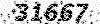


























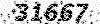
ایمیل شما بعد از ثبت نمایش داده نخواهد شد